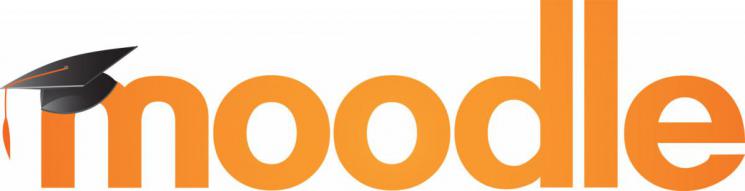
Moodle bedeutet modulare objektorientierte dynamische Lernumgebung oder objektorientierte und modulare dynamische Lernumgebung .
Diese Plattform wird häufig für die Erstellung von Online-Kursen verwendet. Unternehmen nutzen sie, um Mitarbeiter, Bildungszentren und Universitäten für die Erstellung virtueller Lernklassenräume auszubilden.
Moodle-Installation
Wir werden sehen, wie man die Moodle-Plattform auf einen lokalen Webserver herunterlädt und installiert. Dazu müssen wir zuerst einen Server mit Apache, MySQL und PHP installiert haben, wie zum Beispiel den Xampp-Server. In einem Tutorial haben wir erklärt, wie man ihn installiert.
[color = # 000080] So installieren Sie den Xampp-Server [/ color]
Dann müssen wir Moodle von seiner offiziellen Website herunterladen, es ist kostenlos mit GPL-Lizenz und hat Vorlagen wie WordPress und Plugins.
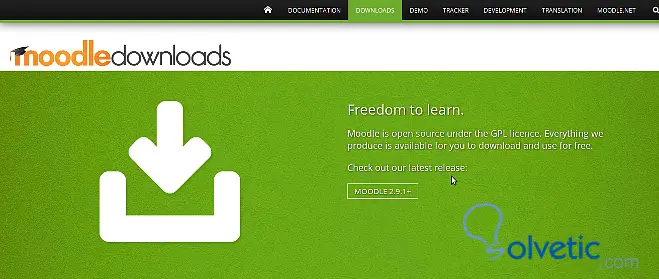
Dann entpacken Sie die Zip-Datei und kopieren Sie den Moodle-Ordner in das Stammverzeichnis unseres Webservers. Auf dem lokalen Server ist dies das Verzeichnis www oder htdocs und auf dem Remote-Server das Verzeichnis public_html .
Wir müssen auch einen Ordner im Stammverzeichnis erstellen, in dem Moodle-Dateien gespeichert werden. Diese können moodledatos oder der gewünschte Name genannt werden und müssen über Lese- und Schreibberechtigungen verfügen 777.
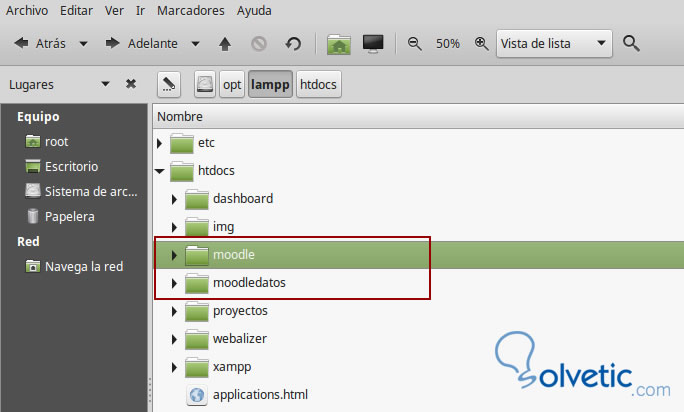
Moodle wird in einem Browser ausgeführt, da es sich um eine Webumgebung handelt. Die Mindestanforderungen sind Firefox, Chrome und Internet Explorer 10. Um mit virtuellen Klassenzimmern zu arbeiten, benötigen Sie einen PDF-Reader und Adobe Flash Player, um Videos anzuzeigen.
Wir erstellen die notwendige Datenbank für die Installation von phpmyadmin, die wir moodleweb nennen werden .
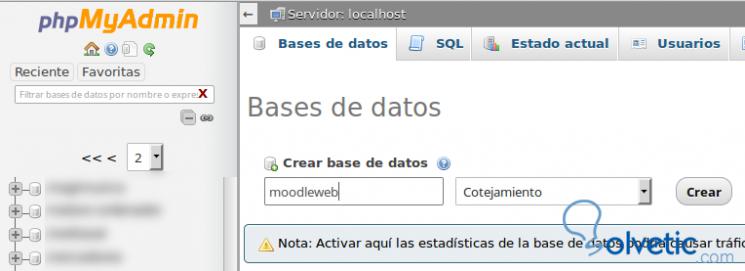
Als nächstes öffnen wir einen Browser und geben die Adresse ein: http: // localhost / moodle oder den von uns zugewiesenen Namen. Wenn wir ein Domain-Server sind, schreiben wir www.mydomain.com/moodle, dann können wir eine Umleitung erstellen.
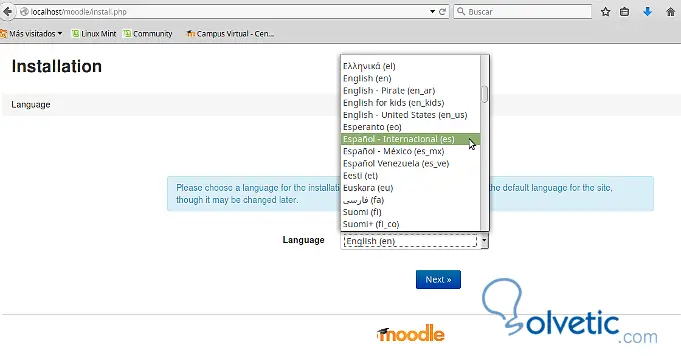
Wir wählen die Sprache in diesem Fall Internationales Spanisch und klicken dann auf Weiter
Dann müssen wir die folgenden Routen und URLs des Webs bestätigen:
- Webadresse : vollständige Webadresse oder URL für den Zugriff auf Moodle.
- Moodle-Verzeichnis: vollständiger physischer Pfad des Verzeichnisses, das die Moodle-Plattform enthält
- Datenverzeichnis: ist der Ordner, in dem Moodle die von uns hochgeladenen Dateien speichern kann.
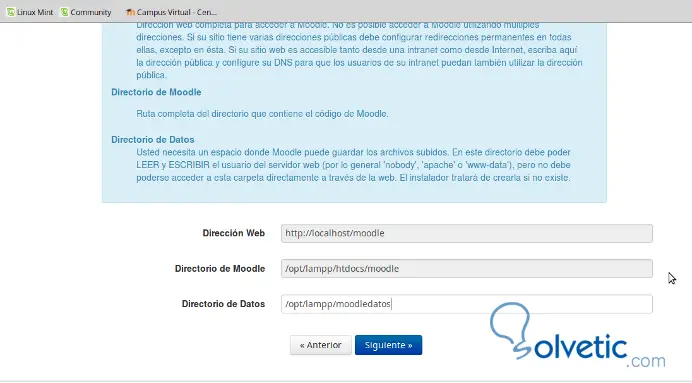
Wir müssen bedenken, dass sich der Moodle-Datenordner in einem Verzeichnis befinden sollte, das dem Moodle-Ordner überlegen ist, damit er im Web nicht sichtbar ist. Auf einem Remote-Server wäre dies:
Webadresse : www.mydomain.com
Moodle-Adresse: / home / user / public_html / moodle
Datenadresse: / home / user / moodledatos
Als nächstes wählen wir die Datenbank-Engine, in unserem Fall MySQL .
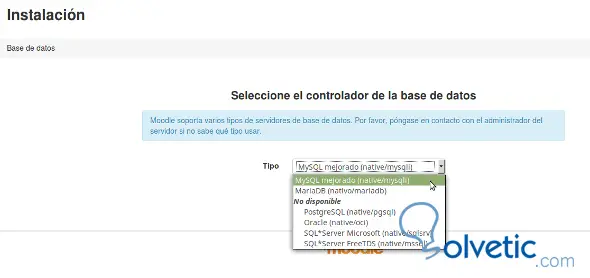
Als nächstes müssen wir den Zugriff auf den Datenbankbenutzer, den Nameserver mysql, das Passwort, den Port, im Allgemeinen 3306 und einige andere Daten konfigurieren, falls erforderlich.
Das Präfix der Tabellen von Moodle ist mdl_ wir können es für das ändern, was wir für die Sicherheit wollen, zum Beispiel miweb_ als Präfix.
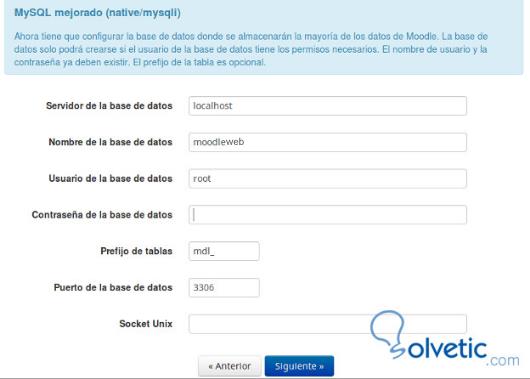
Als nächstes klicken wir auf Weiter und sehen den Abschlussbildschirm mit der GPL-Lizenz und beginnen mit der Installation von Moodle.
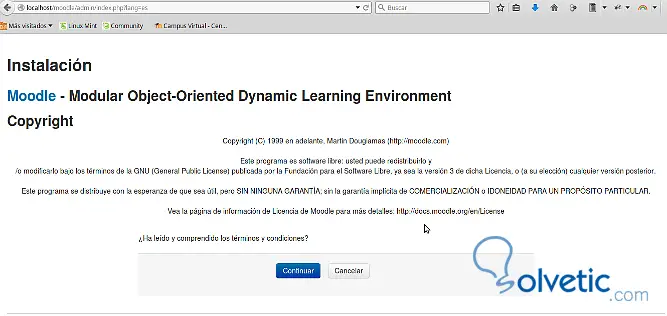
Als nächstes sehen wir einen Bildschirm, der eine Reihe von Überprüfungen des Servers und der erforderlichen Module zeigt.
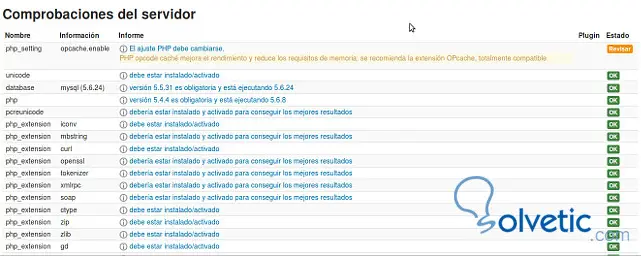
Wir klicken auf Weiter und beginnen mit der Installation der Plattform von Modul zu Modul. Am Ende der Installation kann es einige Minuten dauern. Wir müssen die Daten des Administratorbenutzers vervollständigen.
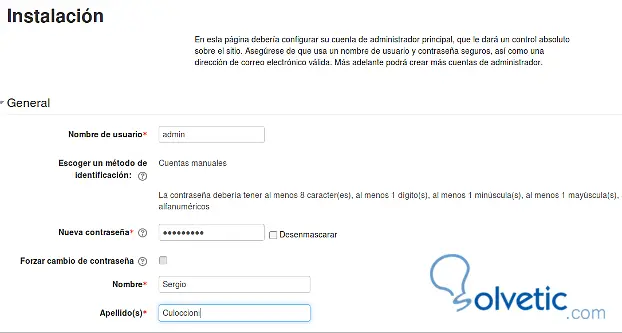
Als nächstes konfigurieren wir den Namen des Webs und eine Beschreibung. Außerdem wählen wir aus, ob der Benutzer bei der Registrierung auf der Plattform seine Registrierung über einen per E-Mail gesendeten Link bestätigen muss oder nicht.
Schließlich betreten wir das Administrationsfenster. Dieses Panel ist nicht sehr intuitiv mit einem minimalistischen Design, aber wir können es neu organisieren und auch Designvorlagen anwenden.
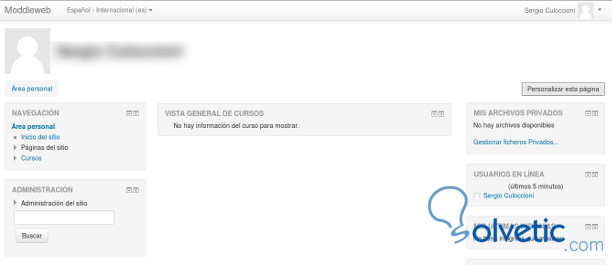
Der Teil des Heim- oder Hauptwebs des Benutzers hat ebenfalls ein minimalistisches Aussehen und ein kleines Design, aber wir können ihn nach unseren Wünschen anpassen.
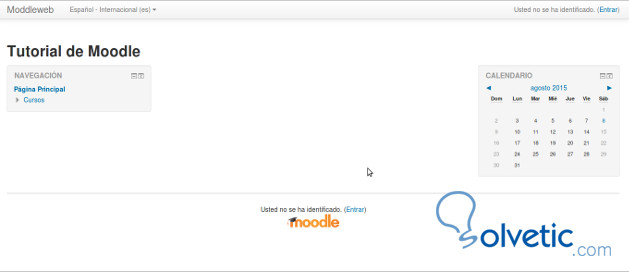
Moodle verwalten und anpassen
Mit Moodle können wir das Erscheinungsbild unserer Website so ändern, dass sowohl das Admin-Panel als auch die Hauptwebsite betroffen sind. Es ist ähnlich wie es CMS mit WordPress oder Joomla machen.
Wenn Sie das Administrationsfenster aufrufen, werden Sie nach Updates suchen. Wenn Sie eine finden, werden wir um Aktualisierung gebeten.
Um das Thema zu ändern, gehen Sie zu Administration> Darstellung> Themenauswahl . Dort sehen Sie eine Liste der verfügbaren Themen. Wenn Sie ein Thema auswählen möchten, klicken Sie auf die Schaltfläche Thema ändern .
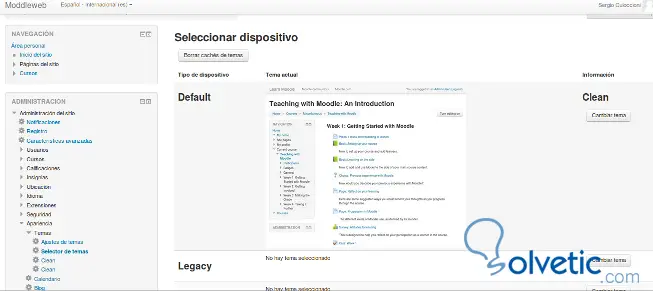
Wenn wir ein neues Thema installieren möchten, können wir ein kostenloses oder ein kostenpflichtiges herunterladen oder unser eigenes Thema entwerfen. In diesem Tutorial erfahren Sie, wie Sie ein kostenloses Theme installieren.
Dazu können wir im Moodle-Repository Themen herunterladen . Wir klicken auf den Namen des ausgewählten Themas und die Download-Option wird angezeigt.
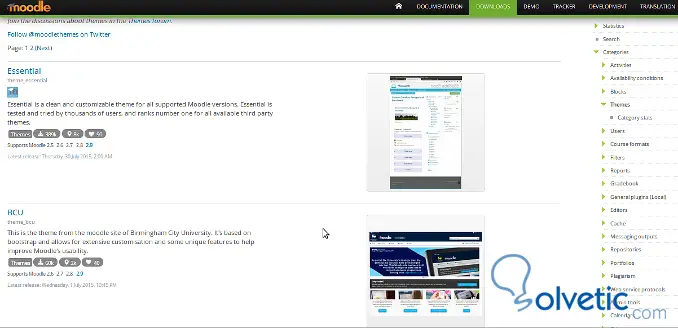
Nachdem wir die Zip-Datei des Themas heruntergeladen haben, entpacken wir sie und kopieren sie in den Theme-Ordner unseres Moodle. In diesem Fall laden wir das Bcu-Theme für Moodle Version 2.9 herunter.
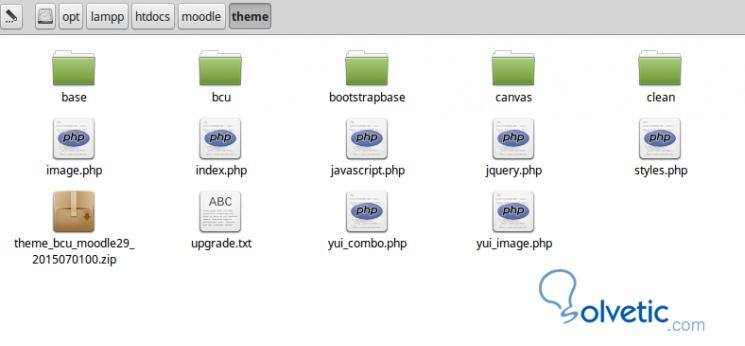
Dann müssen wir 777 Lese- und Schreibberechtigungen für unser Thema erteilen und dann gehen wir zum Menü Administration> Darstellung> Themenauswahl , klicken auf die Schaltfläche Thema ändern und sehen eine Liste der verfügbaren Themen.

Dann klicken wir auf die Schaltfläche Thema verwenden, die sich neben dem Thema befindet, das wir verwenden möchten, in diesem Fall BCU . Dann werden wir die Veränderung sehen.
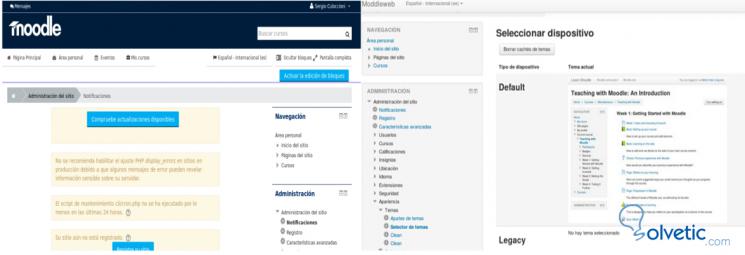
Wir können den Wechsel des Themas im Bild beobachten. Dann schließen wir die Sitzung und greifen erneut als Administratoren zu
http: // localhost / moodle / admin /
Wir werden sehen, dass Sie uns bitten, zu überprüfen, ob Updates verfügbar sind.
Als nächstes müssen wir das Karussell oder den Schieberegler konfigurieren, das bzw. der das Thema enthält. Hier werden Bilder mit einer Breite von 1140 Pixel und einer Höhe von 300 Pixel hochgeladen. Es können bis zu 5 Bilder hochgeladen werden. Unterhalb der gesamten Seite befindet sich die Schaltfläche zum Speichern von Änderungen.
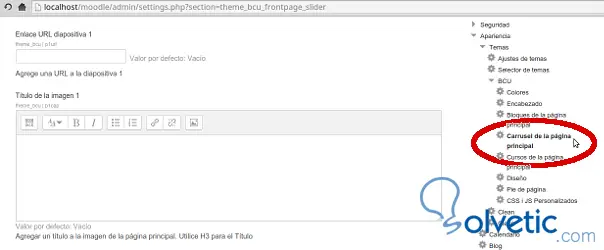
In diesem Abschnitt können Sie die Bilder konfigurieren, Kurse oder Schulungen bewerben und den Link zur Kursseite sowie eine kurze Beschreibung hinzufügen.
Dann konfigurieren wir die Kurse für sie, gehen zum Anfang des Menüs und finden den Abschnitt Kurse , in dem wir die Option haben, einen neuen Kurs hinzuzufügen . Hier konfigurieren wir den Namen des Kurses, eine Beschreibung, ein Bild und das Startdatum. Unterhalb der gesamten Seite befindet sich die Schaltfläche zum Speichern von Änderungen.
Wir registrieren einige Kurse aus Kurse und Kategorien verwalten , in denen wir Kategorien oder Kursthemen und dann die Kurse angeben können.
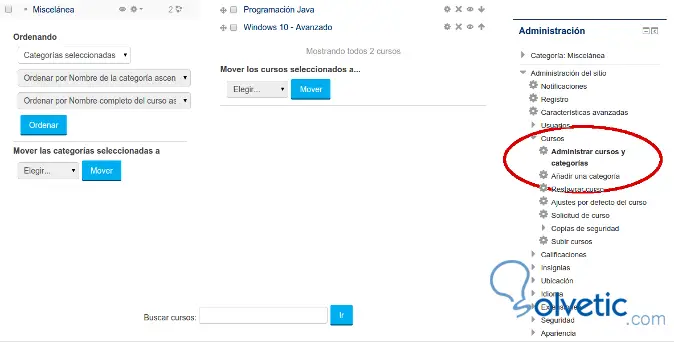
Die Bilder für die Kurse sind 250 x 175 Pixel breit . Diese Kurse werden auf der Hauptseite angezeigt, sofern nicht die Option zum Ausblenden aktiviert ist . Wir legen auch fest, ob Benutzer als Gäste eintreten können oder unbedingt registriert sein müssen. Unterhalb der gesamten Seite befindet sich die Schaltfläche zum Speichern von Änderungen.
Denken Sie daran, dass ein Administrator oder ein Ersteller Kurse registrieren oder ändern kann, obwohl wir andere Rollen erstellen und deren Berechtigungen definieren können.
Sobald die Kursinformationen registriert wurden, wird die Hauptwebsite nach Möglichkeit in einem besseren Browser angezeigt.
Das Ergebnis der Konfiguration ist wie folgt.
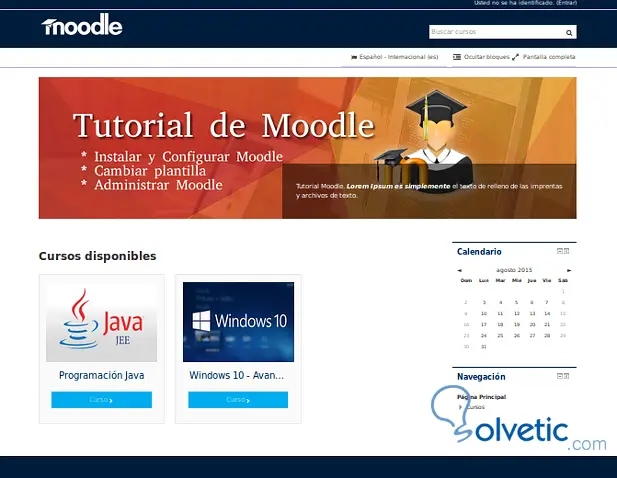
Wir müssen noch das Logo unter Darstellung> Themen> BCU> Kopfzeile ändern. Wir können das Logo ändern, einige Optionen des Benutzermenüs ändern und einige andere Parameter für diese Vorlage konfigurieren. In einem anderen Tutorial erfahren Sie, wie Sie Toolblöcke verwalten und Plugins installieren. Beachten Sie auch meine Tutorials.
